Πώς να μεταφέρετε αρχεία από το Android στο iPhone 13
Χρησιμοποιείτε ένα smartphone για πολύ καιρό και τώρα θέλετε το iPhone 13 Pro. Γιατί είναι τόσο δύσκολο να μεταφορά δεδομένων από το Android στο iPhone? Αυτό συμβαίνει επειδή ένα άτομο που χρησιμοποιεί ένα παλιό smartphone αποθηκεύει πολύτιμα αρχεία στο smartphone του. Αυτά τα αρχεία μπορούν να είναι σε διάφορες μορφές, όπως βίντεο, ήχου, αρχεία γραφείου κ.λπ. Επομένως, είναι επιτακτική ανάγκη να μεταφέρετε αυτά τα αρχεία από το παλιό smartphone στο νέο smartphone.
Ακολουθούν μερικοί από τους καλύτερους και πιο ασφαλείς τρόπους για να δημιουργήσετε αντίγραφα ασφαλείας των πολύτιμων δεδομένων σας στον υπολογιστή σας. Στις διαδικτυακές πλατφόρμες αποθήκευσης δεδομένων και μπορείτε επίσης να μεταφέρετε τα δεδομένα σας από τη μια συσκευή στην άλλη. Με τη βοήθεια δημιουργίας αντιγράφων ασφαλείας, τα προσωπικά δεδομένα του κινητού σας θα είναι ασφαλή. Εάν για οποιονδήποτε λόγο, τα δεδομένα διαγραφούν από το κινητό σας τηλέφωνο, μπορείτε να επαναφέρετε το αντίγραφο ασφαλείας από την επιθυμητή πηγή στο κινητό σας.
- Μέθοδος 1: Με το DrFoneTool – Phone Transfer, μην ανησυχείτε για τη μεταφορά δεδομένων!
- Μέθοδος 2: Μεταφέρετε αρχεία από το Android στο iPhone μέσω του iTunes
- Μέθοδος 3: Μεταφέρετε αρχεία από το Android στο iPhone μέσω του Dropbox
- Μέθοδος 4: Μεταφέρετε αρχεία από το Android στο iPhone μέσω του Google Drive
- Συχνές ερωτήσεις για τη μεταφορά τηλεφώνου
Μέθοδος 1: Με το DrFoneTool – Phone Transfer, μην ανησυχείτε για τη μεταφορά δεδομένων!
DrFoneTool – Μεταφορά τηλεφώνου Το Toolkit σχεδιάστηκε για να ανακτά τα διαγραμμένα δεδομένα πριν από λίγο καιρό σήμερα. Αλλά μετά από λίγο, ο αριθμός των χρηστών που χρησιμοποιούν αυτό το λογισμικό αυξήθηκε. Η εταιρεία πρόσθεσε περισσότερες δυνατότητες σε αυτό το κιτ εργαλείων που είναι πολύ σημαντικές για τη διαχείριση smartphone και την ανάκτηση διαγραμμένων δεδομένων. Το DrFoneTool – Phone Transfer είναι μια εξαιρετική εργαλειοθήκη για την ανάκτηση διαγραμμένων δεδομένων κινητού τηλεφώνου, τη μεταφορά δεδομένων συνομιλίας WhatsApp από το ένα smartphone στο άλλο και τη διαχείριση των δεδομένων που περιέχονται στα smartphone. Ακολουθούν μερικά απλά βήματα που μπορείτε να ακολουθήσετε για να μεταφέρετε δεδομένα από το Android στο iPhone.
Βήμα 01: Κατεβάστε και εγκαταστήστε αυτό το λογισμικό στον υπολογιστή σας
Πρώτα, πρέπει να κατεβάσετε το DrFoneTool – Phone Transfer. Μετά τη λήψη, εγκαταστήστε αυτό το κιτ εργαλείων στον υπολογιστή σας.

DrFoneTool – Μεταφορά τηλεφώνου
Μεταφέρετε φωτογραφία από το Android στο iPhone με 1 κλικ απευθείας!
- Μετατόπιση δεδομένων μεταξύ πλατφορμών μεταξύ οποιασδήποτε συσκευής της επιλογής σας από Android και iPhone.
- Υποστηρίξτε τεράστια δεδομένα, συμπεριλαμβανομένων εικόνων, βίντεο, μουσικής, μηνυμάτων, επαφών, εφαρμογών και πολλά άλλα.
- Λειτουργεί τέλεια με σχεδόν κινητά τηλέφωνα και tablet, όπως iPhone, iPad, Samsung, Huawei κ.λπ.
- Συνεργαστείτε πλήρως με το κινητό σύστημα iOS 15 και Android 10.0 και το σύστημα υπολογιστή Windows 11 και Mac 10.15.
- 100% ασφαλές και ακίνδυνο, δημιουργία αντιγράφων ασφαλείας και επαναφορά δεδομένων ως τα πρωτότυπα.
Βήμα 02: Εκκινήστε αυτό το Toolkit στον υπολογιστή ή τον φορητό υπολογιστή σας
Σε αυτό το βήμα, εκκινήστε την εργαλειοθήκη σας στον υπολογιστή σας. Όταν μεταφέρετε αυτό το κιτ εργαλείων, θα δείτε τα χαρακτηριστικά του στο μπροστινό παράθυρο αυτού του κιτ εργαλείων, μπροστά από το οποίο πρέπει να κάνετε κλικ στην επιλογή μεταφοράς δεδομένων.

Βήμα 03: Συνδέστε smartphone με υπολογιστή
Αφού κάνετε κλικ στην επιλογή Μεταφορά δεδομένων, μπορείτε να συνδέσετε και τα δύο smartphone στον υπολογιστή με την καθοδήγηση ενός καλωδίου δεδομένων.
Βήμα 04: Επιλέξτε Desire Files & Start Transferring

Αυτή η εργαλειοθήκη σάς δίνει την επιλογή να επιλέξετε προσαρμοσμένα αρχεία για μεταφορά δεδομένων αφού συνδέσετε τα κινητά σας τηλέφωνα στον υπολογιστή. Εδώ μπορείτε να επιλέξετε προσαρμοσμένες επαφές, αρχεία ήχου και βίντεο, SMS και να πληκτρολογήσετε αρχεία από τη λίστα αυτής της εργαλειοθήκης και να κάνετε κλικ στην επιλογή μεταφοράς.

Αφού κάνετε κλικ στην επιλογή Μεταφορά δεδομένων, αυτή η εργαλειοθήκη θα διαρκέσει μερικά λεπτά για να μεταφέρει γρήγορα τα δεδομένα σας από το ένα κινητό τηλέφωνο στο άλλο. Θέλετε περισσότερες δωρεάν μεθόδους; Συνεχίστε να διαβάζετε για να μάθετε για τους αυτοκινητόδρομους.
Μέθοδος 2: Μεταφέρετε αρχεία από το Android στο iPhone μέσω του iTunes
Η δεύτερη μέθοδος σάς επιτρέπει να μεταφέρετε γρήγορα αρχεία από το Android στο iPhone με τη βοήθεια της πλατφόρμας iTunes.
Βήμα 1: Πρώτα απ ‘όλα, μπορείτε να συνδέσετε την παλιά σας συσκευή Android στον υπολογιστή σας και να αποθηκεύσετε αρχεία ήχου, βίντεο, αρχεία γραφείου, SMS, φωτογραφίες και επαφές στον υπολογιστή σας.

Βήμα 02: Αφού αποθηκεύσετε τα δεδομένα μιας κινητής συσκευής Android στον υπολογιστή, μπορείτε να εγκαταστήσετε το πιο πρόσφατο λογισμικό του iTunes στον ίδιο υπολογιστή.

Βήμα 03: Σύρετε και αποθέστε για να μεταφέρετε τα δεδομένα της συσκευής Android στον υπολογιστή σας στο iPhone σας ή κάντε κλικ στην επιλογή Επιλογή από το iTunes.

Βήμα 04: Τώρα, τα αρχεία βίντεο και ήχου, τα SMS και άλλα δεδομένα έχουν μεταφερθεί στο iTunes και είναι έτοιμα για μεταφορά στο iPhone. Επιλέγετε την κινητή συσκευή σας στο iTunes και επιλέγετε τη λίστα αναπαραγωγής σας κάνοντας κλικ στην επιλογή «Συγχρονισμός μουσικής» και, στη συνέχεια, πατήστε συγχρονισμός. Ομοίως, εάν θέλετε να εισαγάγετε βίντεο ή άλλα αρχεία στο iPhone σας, θα τα συγχρονίσετε και στη συνέχεια θα τα μεταφέρετε στο iPhone σας αργότερα. Με αυτόν τον τρόπο, όλα τα αρχεία και οι φάκελοί σας θα μεταφερθούν από τον υπολογιστή σας στο iPhone σας με τη βοήθεια του λογισμικού iTunes. Και θα σας πάρει μόνο λίγα λεπτά.
Μέθοδος 3: Μεταφέρετε αρχεία από το Android στο iPhone μέσω του Dropbox
Το DropBox είναι μια πλατφόρμα αποθήκευσης Online Cloud που προσφέρει στους χρήστες της 2 GB ελεύθερου χώρου. Αυτός ο ελεύθερος χώρος σάς επιτρέπει να αποθηκεύετε τα αρχεία ήχου, βίντεο και τις φωτογραφίες σας και μπορείτε να κάνετε λήψη των αρχείων σας από αυτήν την πλατφόρμα σε υπολογιστή ή φορητή συσκευή όπου θέλετε. Το DropBox σάς παρέχει πλήρη ασφάλεια για την αποθήκευση των αρχείων σας.
Βήμα 01: Στο πρώτο βήμα, μπορείτε να εγκαταστήσετε το λογισμικό Dropbox από Play Store της Google στο τηλέφωνό σας Android.
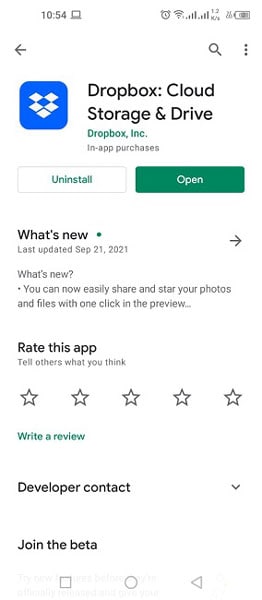
Βήμα 02: Δημιουργήστε τον λογαριασμό σας σε αυτήν την ηλεκτρονική εφαρμογή και συνδεθείτε εάν έχει ήδη γίνει. Στη συνέχεια, μπορείτε να ορίσετε την επιλογή δημιουργίας αντιγράφων ασφαλείας και την επιλογή προτεραιοτήτων κοινής χρήσης αρχείων κάνοντας κλικ στην επιλογή ρύθμισης.
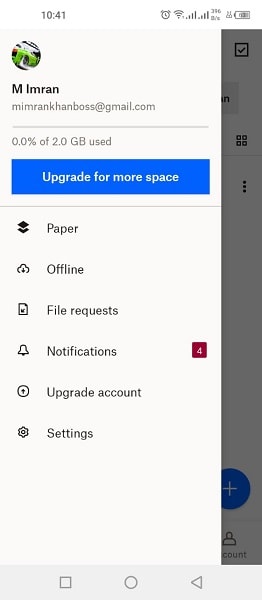
Βήμα 03: Μεταβείτε στις ‘Ρυθμίσεις’ και μετά πατήστε το κουμπί εναλλαγής ‘Επαφές Sync‘και ενεργοποιήστε’Μεταφορτώσεις κάμερας‘ έτσι ώστε οι εικόνες να μπορούν να αποστέλλονται αυτόματα στο Dropbox.

Βήμα 04: Μπορείτε να μοιραστείτε και να ανεβάσετε οποιοδήποτε αρχείο από την αρχική σελίδα της εφαρμογής στην πλατφόρμα cloud. Κάντε κλικ στο κουμπί ‘Συν’ και θα εμφανιστεί ένα μενού με ‘Προσθήκη στο DropboxΕπιλογές όπου μπορείτε να επιλέξετε αρχεία για αποστολή και κοινή χρήση με το iPhone.
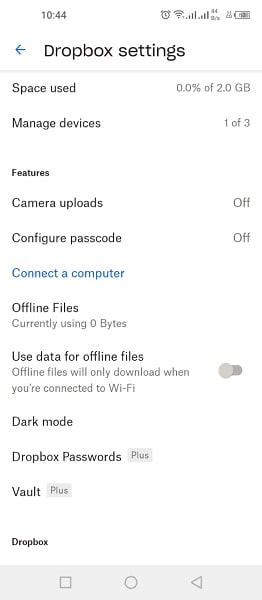
Βήμα 05: Κατεβάστε την εφαρμογή Dropbox στο iPhone και συνδεθείτε με τον λογαριασμό που ανεβάσατε το περιεχόμενο. Εδώ θα δείτε όλα τα αρχεία που έχετε ανεβάσει από την εφαρμογή Android, θα κατεβάσετε τα αρχεία και θα απολαύσετε.
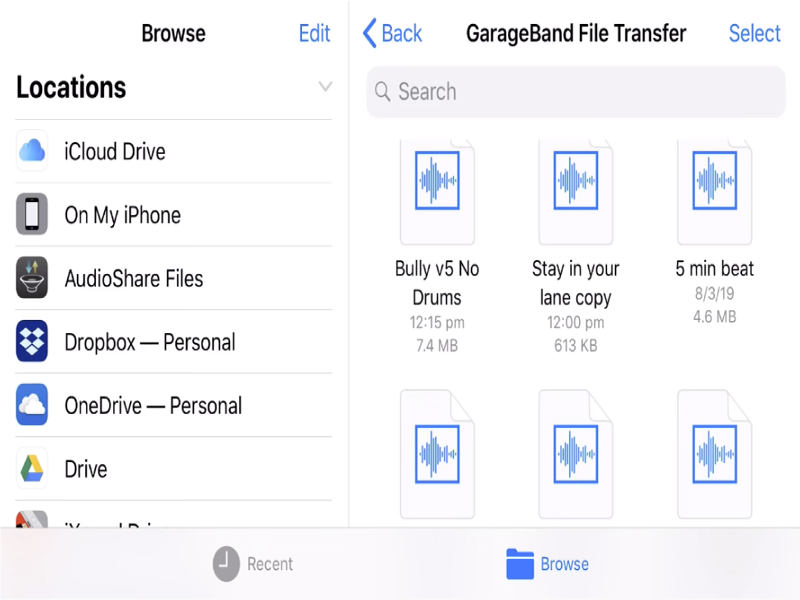
Μέθοδος 4: Μεταφέρετε αρχεία από το Android στο iPhone μέσω του Google Drive
Το Google Drive, το οποίο παρέχει 15 GB δωρεάν online αποθηκευτικό χώρο στους κατόχους λογαριασμών Gmail από την Google. Μπορείτε να αποθηκεύσετε ελεύθερα αρχεία ήχου, βίντεο, φωτογραφίες, αρχεία γραφείου κ.λπ. στο Google Drive. Και μπορείτε να κάνετε λήψη των αρχείων και των φακέλων σας από οπουδήποτε θέλετε, μπαίνοντας στο λογαριασμό σας στο Gmail. Αυτή η διαδικτυακή πλατφόρμα σάς δίνει την ελευθερία να ανεβάσετε και να κατεβάσετε τα αρχεία σας διαδικτυακά στο Google Drive δωρεάν και αυτή η πλατφόρμα παρέχει έναν ασφαλή τρόπο αποθήκευσης των αρχείων σας.
Βήμα 01: Πρώτα, πρέπει να εγκαταστήσετε αυτήν την εφαρμογή από το Google Play Store στο τηλέφωνό σας Android.

Βήμα 02: Ανοίξτε την εφαρμογή και συνδεθείτε με τον λογαριασμό σας στο Gmail.
Βήμα 03: Δημιουργήστε αντίγραφα ασφαλείας του περιεχομένου της συσκευής σας Android μέσω του οδηγού δημιουργίας αντιγράφων ασφαλείας. Ανοίξτε το ‘Μενού’ του Drive και, στη συνέχεια, μεταβείτε στο ‘Ρυθμίσεις’ και βρείτε το ‘Δημιουργία αντιγράφων ασφαλείας και επαναφορά’ επιλογή.
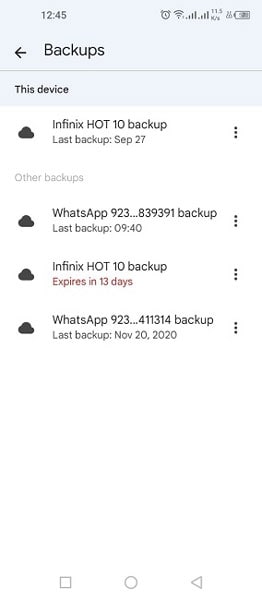
Βήμα 04: Εάν αυτή είναι η πρώτη φορά που χρησιμοποιείτε το Google Drive, πρέπει να δημιουργήσετε αντίγραφα ασφαλείας της συσκευής σας Android. Και αν έχετε ήδη αντίγραφο ασφαλείας, μπορείτε να προσθέσετε περισσότερα αρχεία εάν θέλετε. Για να προσθέσετε περισσότερα αρχεία, πρέπει να κάνετε κλικ στην αρχική οθόνη της εφαρμογής, η οποία σας επιτρέπει να προσθέσετε περισσότερα αρχεία στον λογαριασμό σας στο Google Drive.
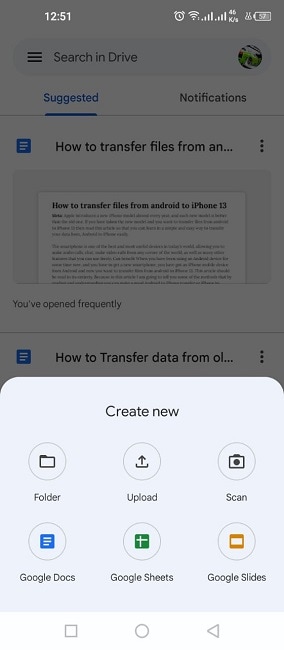
Βήμα 05: Τώρα, για να επαναφέρετε αυτά τα αρχεία στο iPhone 13 Pro, πρέπει να κάνετε λήψη της εφαρμογής Google Drive και να συνδεθείτε με τον ίδιο λογαριασμό σας. Όταν συνδέεστε, εμφανίζονται μπροστά σας αρχεία Google Backup, τα οποία μπορείτε να επαναφέρετε στο iPhone σας. Αυτά τα αρχεία θα χρειαστούν μερικά λεπτά για να μετατραπούν στο iPhone σας και, στη συνέχεια, το iPhone σας είναι έτοιμο για χρήση αφού αποθηκεύσετε τα δεδομένα σας.
Συχνές ερωτήσεις για τη μεταφορά τηλεφώνου
- Μπορούν να μεταφερθούν εφαρμογές από το ένα τηλέφωνο στο άλλο;
Ναι, φυσικά, μπορείτε εύκολα να μεταφέρετε εφαρμογές για κινητά από το ένα smartphone στο άλλο.
- Πώς μπορώ να μεταφέρω μηνύματα κειμένου από Android σε Android;
Για να μεταφέρετε ένα μήνυμα κειμένου στο smartphone Android σε Android, πρέπει να χρησιμοποιήσετε την καλύτερη εργαλειοθήκη όπως το DrFoneTool – Phone Transfer. Το οποίο θα μεταφέρει τα μηνύματα κειμένου σας από το Android στο Android μέσα σε λίγα μόνο λεπτά.
- Πώς μπορώ να μεταφέρω δεδομένα από το Android στο iPhone;
Παρεμπιπτόντως, υπάρχουν πολλοί τρόποι μεταφοράς δεδομένων από το Android στο iPhone. Αλλά εδώ έχετε το DrFoneTool – Phone Transfer toolkit που αναπτύχθηκε από την DrFoneTool Company. Συνιστώ να χρησιμοποιήσετε το εξαιρετικό και αξιόπιστο εργαλείο του που χρησιμοποιούν εκατομμύρια άνθρωποι σε όλο τον κόσμο για τη μεταφορά δεδομένων από το Android στο iPhone. Με τη βοήθεια του οποίου μπορείτε εύκολα να μεταφέρετε τα δεδομένα του Android τηλεφώνου σας στο iPhone.
- Μπορείτε να μετακινήσετε δεδομένα από το Android στο iPhone μετά την εγκατάσταση;
Ναι, φυσικά, μπορείτε να μεταφέρετε δεδομένα από μια συσκευή Android ακόμα και μετά τη ρύθμιση ενός νέου κινητού iPhone. Αλλά για να το κάνετε αυτό θα χρειαστείτε το DrFoneTool – Phone Transfer Toolkit.
Τα προσωπικά δεδομένα στο κινητό είναι απαραίτητα για κάθε άνθρωπο. Ταυτόχρονα, τα λειτουργικά συστήματα Android και iPhone λειτουργούν διαφορετικά. Έτσι, όταν σκεφτόμαστε τη μεταφορά προσωπικών δεδομένων από το Android σε smartphone iPhone, χρειαζόμαστε κάποιο λογισμικό ή μια ηλεκτρονική πλατφόρμα αποθήκευσης δεδομένων. Με τη βοήθεια του οποίου, μπορείτε να μετακινήσετε γρήγορα τα πολύτιμα δεδομένα σας από το Android στο iPhone.
πρόσφατα άρθρα